
Como império da mídia social, o Facebook tem um conjunto abundante e abrangente de recursos sociais para seus usuários. Por exemplo, o Facebook lançou o aplicativo de bate-papo instantâneo Messenger em 2011 e agora tem mais de 1.2 bilhão de usuários ativos.
Você pode enviar uma mensagem multimídia via Messenger: Texto, fotos, GIFs, vídeos, mensagens de voz. Os usuários também podem fazer chamadas de voz ou vídeo agora. Durante 2020, o tráfego de mensagens via Messenger aumentou 50% devido à quarentena global COVID-19. As videochamadas em grupo, que se tornaram a nova forma de reuniões online, aumentaram especialmente em 1,000%.
Você pode fazer uma videochamada do Facebook em várias plataformas, incluindo Windows, Mac, iOS e Android. Por meio deste artigo, apresentarei os métodos de como gravar vídeo chamada do Facebook em diferentes plataformas.
Além disso, também gostaria de mostrar a você como baixar vídeos do Facebook de uma forma descomplicada. Portanto, você sempre pode ter uma cópia de seus vídeos preferidos.
Parte 1. Como gravar chamadas de vídeo do Facebook no Windows?
É uma maneira fácil de gravar vídeos no Windows com seu gravador de tela embutido? Embora o gravador de tela embutido possa não ter tantos recursos quanto o gravador de tela de terceiros, é o suficiente para a gravação de tela básica.
Vamos ver como gravar vídeo chamadas do Facebook no computador!
Para usuários do Windows, você pode gravar a tela com a barra de jogos XBOX, um programa pré-instalado no computador Windows. É originalmente usado para gravar telas durante o jogo.
- Atenda sua videochamada na web ou reproduza um vídeo e inicie a barra de jogos XBOX com o atalho Win + G no seu teclado. Em seguida, clique no terceiro ícone na parte de captura para iniciar a gravação.
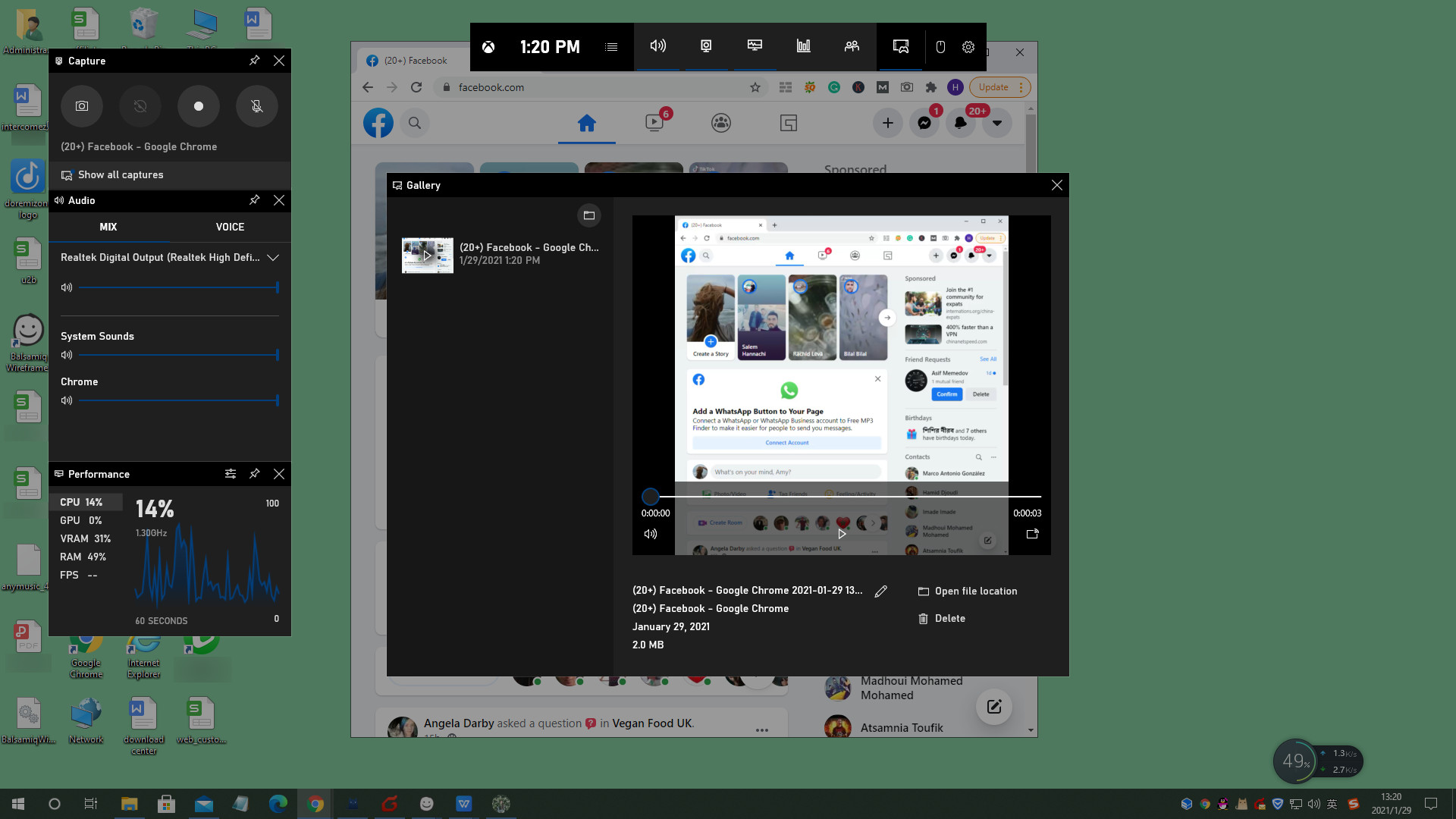
- A barra de jogos XBOX registrará as atividades que acontecem em seu navegador.
- Você pode parar a gravação clicando no botão quadrado.
- Press Ganhar + G novamente, e você pode ver o vídeo gravado clicando na opção Mostrar todas as capturas. Existem várias opções para você: você pode ver o vídeo gravado na pasta padrão, renomeá-lo ou excluí-lo. Geralmente, o vídeo gravado na tela será salvo como um arquivo MP4.
Parte 2. Como gravar chamadas de vídeo do Facebook no Mac?
Existem 2 maneiras de gravar chamadas do Facebook no Mac. O primeiro é para rvídeo ecord do Facebook com gravador de tela integrado para Mac.
- Habilite o gravador de tela embutido pressionando Shift + Command + 5. Você verá a barra de ferramentas Captura de tela aparecer. Você pode optar por gravar a tela inteira ou uma área selecionada da tela.
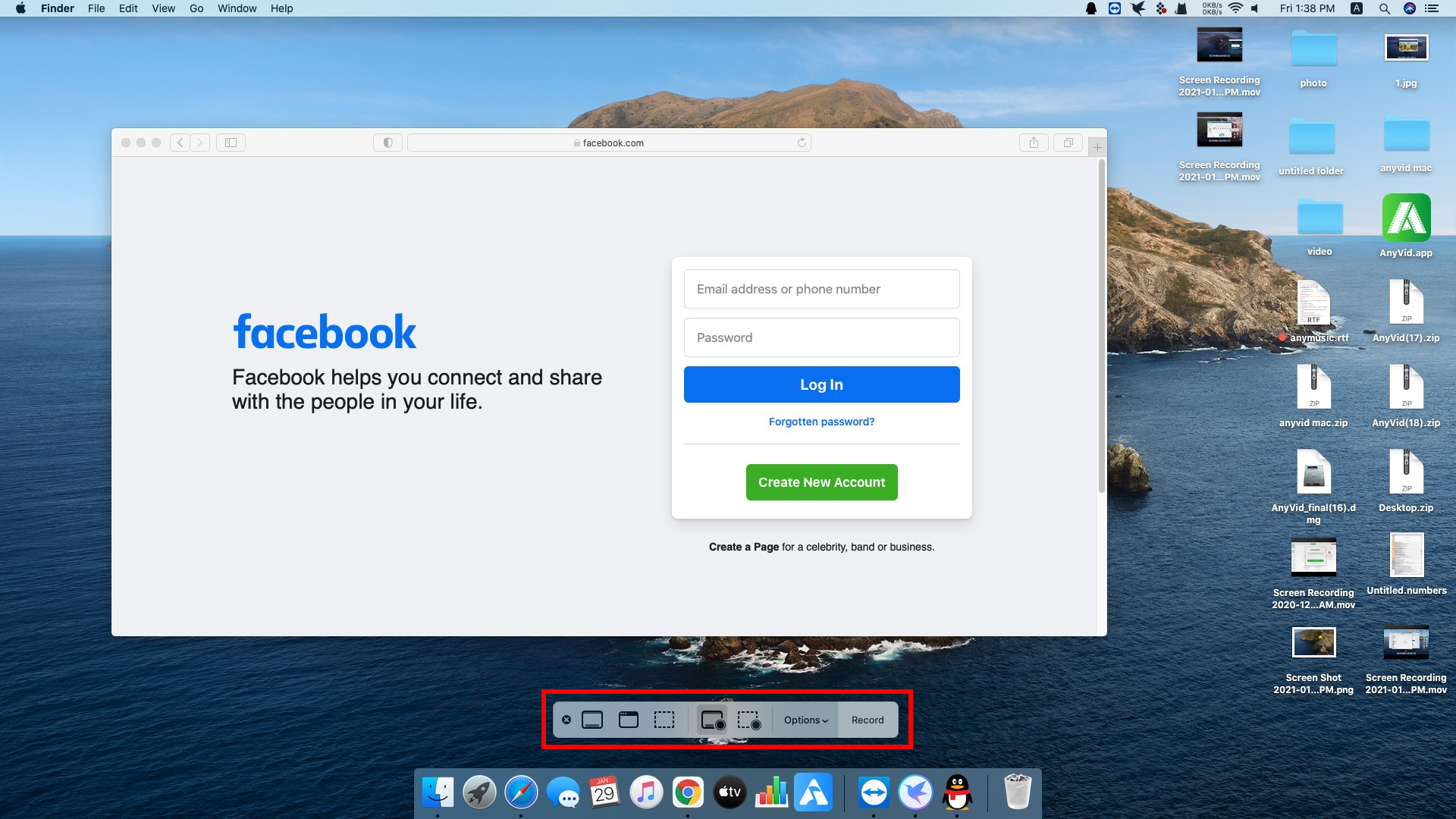
- Quando você estiver em uma chamada de vídeo do Facebook, clique em Gravar para iniciar a gravação.
- Para pará-lo, você precisa clicar no botão quadrado de parada ou pressionar Command + Control + Esc. Ao clicar na miniatura do registro de tela, você poderá cortar, salvar, compartilhar ou excluí-lo.
Outra forma de gravar vídeo do Facebook chamada está usando Jogador QuickTime ao fazê-lo.
- Abra o QuickTime player no Launchpad e selecione Arquivo> Nova Gravação de Tela no menu.
- O QuickTime Player também pode gravar sua voz durante a videochamada do Facebook, desde que você escolha um microfone.
- Depois de parar a gravação, o reprodutor QuickTime salvará automaticamente o vídeo gravado em sua pasta local. Você pode reproduzir, editar, compartilhar ou excluí-lo.
Parte 3. Como gravar vídeos do Facebook no Android?
Você pode usar a função de gravação de tela integrada de um celular Android. É importante notar que o gravador integrado no Android captura não apenas chamadas de vídeo, mas também vídeos do Facebook Live. E as etapas são semelhantes.
- Ao receber a chamada de vídeo do Facebook ou localizar um vídeo ao vivo, você pode iniciar a gravação da tela deslizando de cima para baixo no telefone.
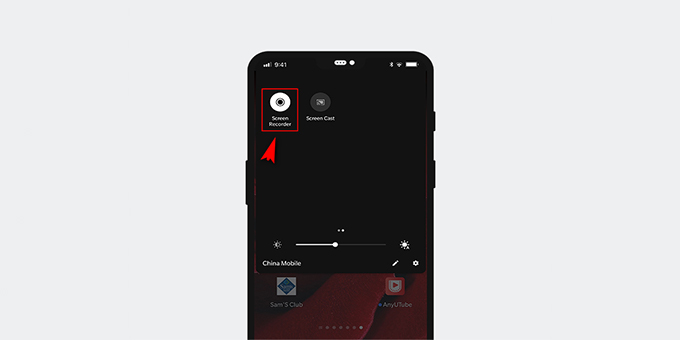 Se você deseja gravar sua voz durante a videochamada do Facebook, também precisa ligar o microfone.
Se você deseja gravar sua voz durante a videochamada do Facebook, também precisa ligar o microfone. - Toque no botão Parar para encerrar a gravação. O vídeo irá automaticamente para a pasta Arquivos. Você pode reproduzi-lo ou editá-lo por meio de outros aplicativos.
Parte 4. Como gravar um vídeo do Facebook no iPhone?
Gravar vídeos no iPhone também é tão fácil quanto ABC.
- Acesse o Centro de Controle. O botão está oculto em Configurações> Centro de controle> Mais controles.
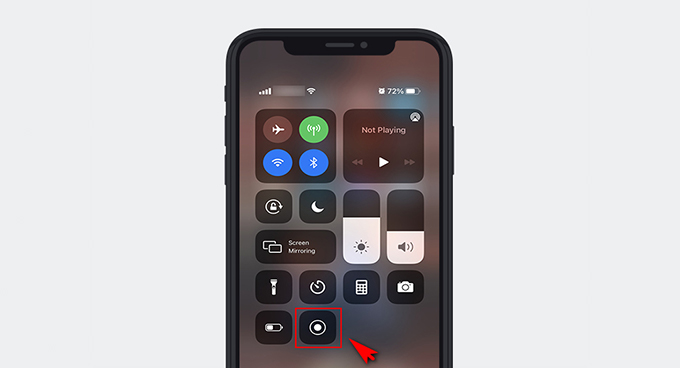
- Toque no botão circular para iniciar a gravação de tela normal em 3 segundos. Agora você pode iniciar a chamada de vídeo ou a transmissão ao vivo.
- Nota: Se você pressionar o botão profundamente, verá mais opções de gravação de tela: liga / desliga o microfone ou os aplicativos disponíveis para gravar a tela.
- Para parar a gravação, você pode simplesmente tocar na barra de status vermelha na parte superior da tela e escolher Parar.
- O vídeo gravado será salvo em suas fotos automaticamente com um banner de notificação. Você pode cortá-lo diretamente em Fotos ou exportar o vídeo para outros aplicativos de edição ou compartilhamento.
Bônus. Como baixar o vídeo do Facebook?
Além das videochamadas, você também pode encontrar muitos outros tipos de vídeos no Facebook. Geralmente, os usuários podem postar vídeos em sua linha do tempo, ou compartilhe vídeos com amigos via Messenger, ou inicie uma transmissão ao vivo para interagir com outras pessoas. Todos esses vídeos podem ser baixados usando um poderoso downloader de vídeos do Facebook.
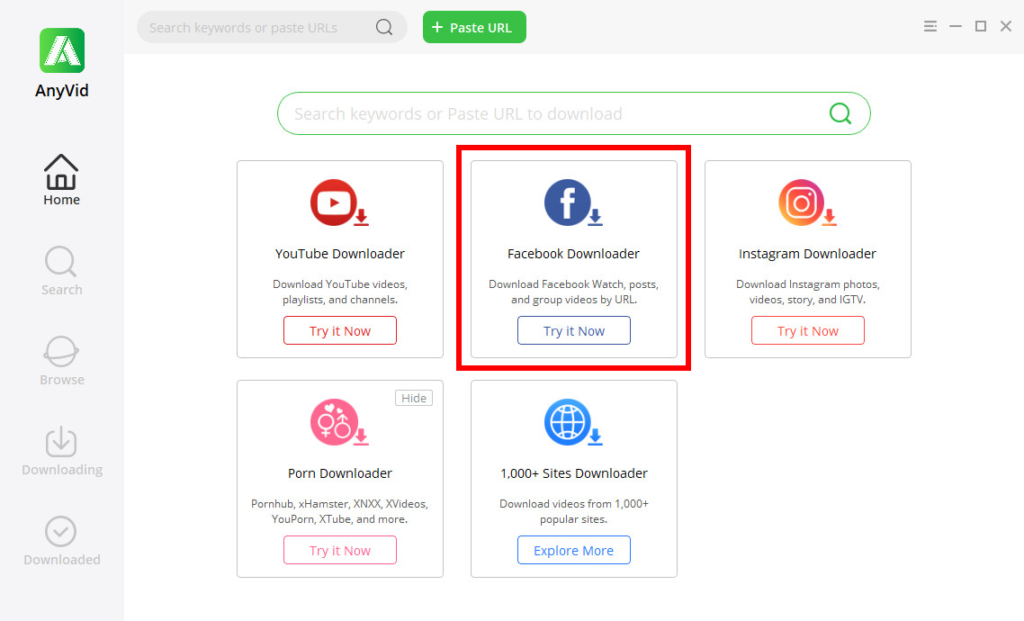
Downloader de vídeo AnyVid suporta downloads de vídeo do Facebook e outros mais de 1,000 sites. Contanto que você tenha o link de vídeo exato do Facebook, seja de uma postagem, um link do Messenger ou um vídeo do Facebook Live, você pode baixá-lo em algumas etapas fáceis. Ao colar o link na caixa de pesquisa do FB Downloader, você verá todas as opções disponíveis para download deste vídeo na página de resultados do AnyVid. Selecione o que você gosta e clique em Download. O vídeo do Facebook será salvo automaticamente no seu dispositivo.
AnyVid video downloader atualmente tem versões para Windows, Mac e Android. Experimente de graça!
AnyVid
Baixe qualquer vídeo de mais de 1,000 sites
- para Windows 10/8/7
- para Mac OS X 14+
- para Android
Conclusão
Acredito que você já saiba gravar videochamadas no Facebook e como baixar vídeos do Facebook depois de ler este post. Quer você seja um usuário do Windows, Mac, Android ou iOS, deve encontrar uma boa resposta acima.
A maioria dos sistemas operacionais tem seu próprio gravador de tela embutido que pode satisfazer as necessidades básicas de gravação de tela. Mas, para obter um vídeo do Facebook mais completo, prefiro baixá-lo do que gravá-lo. Downloader de vídeo AnyVid é o melhor assistente para baixar vídeos do Facebook. Acho que vale a pena tentar!
AnyVid
Baixe qualquer vídeo de mais de 1,000 sites
- para Windows 10/8/7
- para Mac OS X 14+
- para Android
Perguntas Frequentes
Como baixar vídeos do Facebook?
utilização Downloader de vídeo AnyVid é a melhor maneira de baixar um vídeo do Facebook. Copie o link do vídeo do feed do Facebook, da mensagem do Messenger ou do Facebook ao vivo e cole-o na caixa de pesquisa do AmoyShare FB Downloader. Selecione a qualidade do vídeo que deseja baixar. Depois que a barra de progresso atingir 100%, você verá o vídeo salvo em sua pasta local.
Você pode gravar o Facebook ao vivo?
Sim. Você pode usar o gravador de tela embutido do seu dispositivo para fazer isso. Se você não quiser gravar sua voz, certifique-se de fechar o microfone. Você também pode baixar o vídeo ao vivo do Facebook copiando e colando seu link em Downloader de vídeo AnyVid.
Você também pode estar interessado nestes tópicos
- Baixe o vídeo de qualquer site
- Download de vídeo no Twitter
- Mac Video Downloader
- Download de vídeo 4K
- Online Video Downloader
- Serviços de Streaming
- Instagram Download
- Download do KeepVid
- Download do Vimeo
- Download de vídeo do Reddit
- Download do TikTok
- Download do Dailymotion
- Download do Tumblr
- Localizador de anime
- Download de vídeo do YouTube